استكشاف الأخطاء وإصلاحها: لا توجد ذاكرة كافية لمعالجة الأمر في Skype
تتوفر المشاكل في العمل لأي برنامج كمبيوتر ، ولا يُعد Skype استثناءً. يمكن أن يكون سببها إما ضعف التطبيق نفسه أو عوامل خارجية مستقلة. لنكتشف ما هو جوهر الخطأ في برنامج Skype: "لا توجد ذاكرة كافية لمعالجة الأمر" ، وما هي الطرق التي يمكن أن تحل هذه المشكلة.
محتوى
جوهر الخطأ
بادئ ذي بدء ، دعونا نرى ما جوهر هذه المشكلة. يمكن أن تظهر الرسالة "ذاكرة غير كافية لمعالجة الأمر" في برنامج Skype عند تنفيذ أي إجراء: مكالمة ، إضافة مستخدم جديد إلى جهات الاتصال ، إلخ. في نفس الوقت ، قد يتعطل البرنامج ولا يستجيب لإجراءات صاحب الحساب ، أو يبطئ بشدة. ولكن ، لا يتغير جوهر: من المستحيل استخدام التطبيق للغرض المقصود. جنبا إلى جنب مع رسالة حول نقص في الذاكرة ، قد تظهر رسالة تقول: "إن التعليمات في العنوان" 0 × 00aeb5e2 "قد وصلت إلى الذاكرة في" 0 × 0000008 "."
تظهر هذه المشكلة غالبًا بعد تحديث Skype إلى أحدث إصدار.
لتصحيح هذا الخطأ
بعد ذلك سنتحدث عن طرق لإزالة هذا الخطأ ، بدءًا من أبسطها ، ونهاية مع أكثرها تعقيدًا. تجدر الإشارة إلى أنه قبل البدء في تنفيذ أي من الأساليب ، باستثناء الأول ، والتي سيتم مناقشتها ، تحتاج إلى بشكل كامل اخرج من السكايب . يمكنك "قتل" عملية البرنامج باستخدام إدارة المهام. وبالتالي ، سوف تكون على يقين من أن عملية هذا البرنامج لم يظل في الخلفية.

التغيير في الإعدادات
الحل الأول للمشكلة هو الحل الوحيد الذي لا يتطلب إغلاق برنامج Skype ، ولكن على العكس تمامًا ، لتشغيله ، تحتاج إلى إصدار قيد التشغيل من التطبيق. أولا وقبل كل شيء ، انتقل إلى عناصر القائمة "أدوات" و "إعدادات ...".
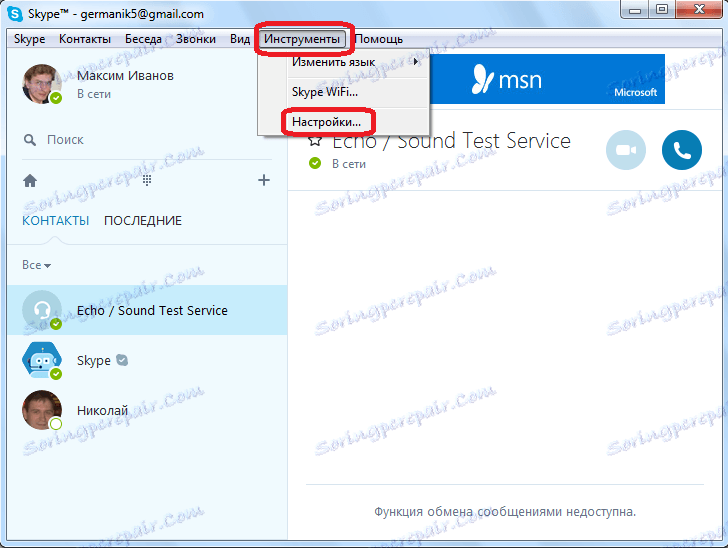
مرة واحدة في نافذة الإعدادات ، انتقل إلى القسم الفرعي "الدردشات والرسائل النصية القصيرة".
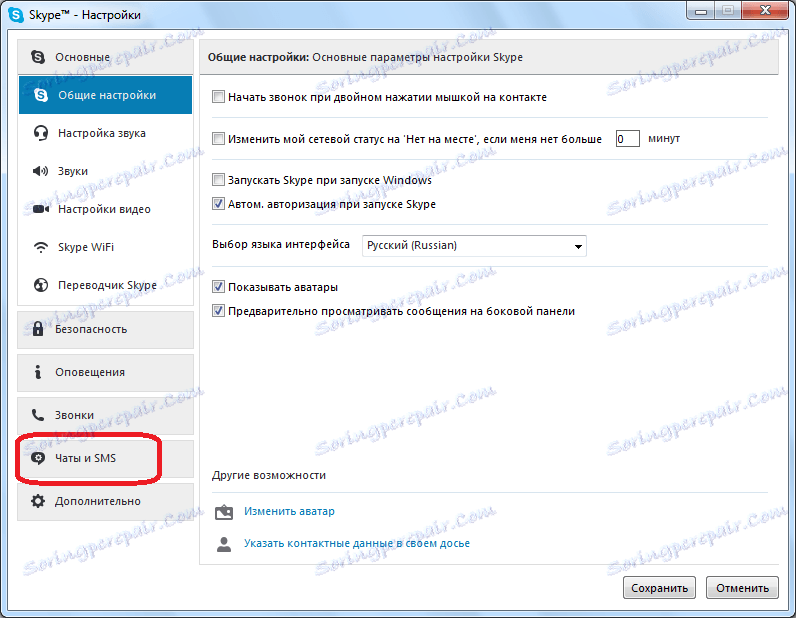
انتقل إلى القسم الفرعي "التصميم المرئي".
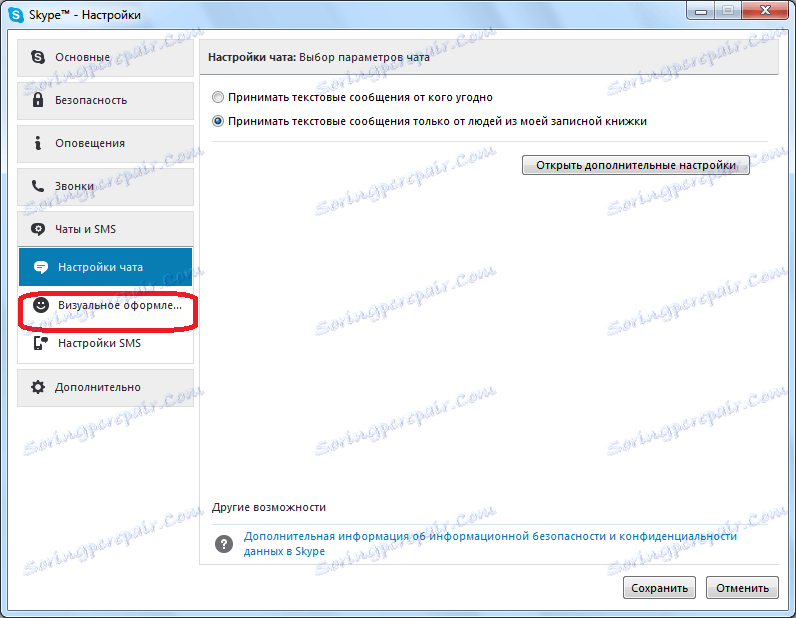
ألغِ تحديد المربع "إظهار الصور والصور المصغّرة الأخرى للوسائط المتعددة" ، وانقر على الزر "حفظ".
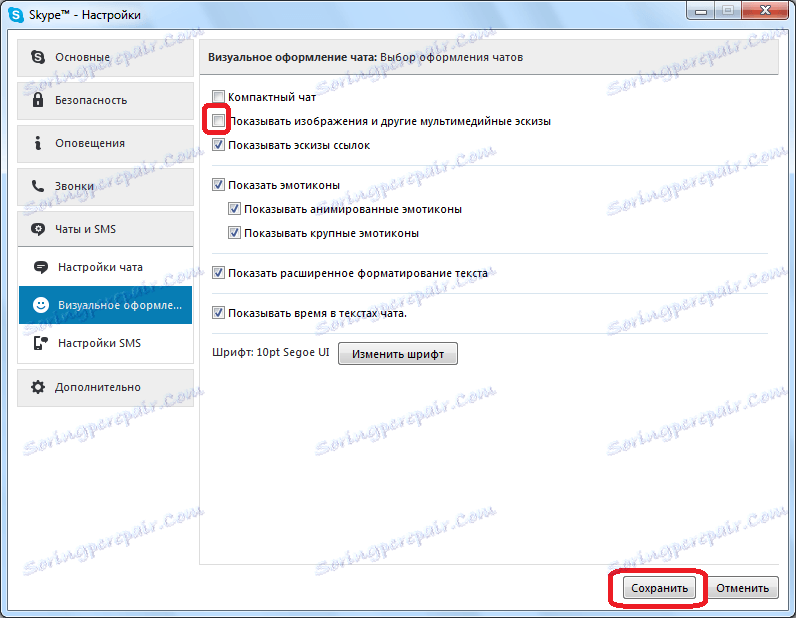
وبالطبع ، سيؤدي هذا إلى تقليل وظائف البرنامج إلى حد ما ، ولتكون أكثر دقة ، ستفقد القدرة على عرض الصور ، ولكن من المحتمل أن تساعد في حل المشكلة بنقص الذاكرة. بالإضافة إلى ذلك ، بعد التحديث التالي Skype ، ربما لن تكون المشكلة ذات صلة ، ويمكنك إرجاع الإعدادات الأصلية.
الفيروسات
ربما يكون فشل برنامج Skype مرتبطًا بإصابة الفيروسات بجهاز الكمبيوتر الخاص بك. يمكن للفيروسات أن تؤثر سلبًا على العديد من المعلمات ، بما في ذلك تشغيل خطأ بسبب نقص الذاكرة في Skype. لذلك ، تفحص الكمبيوتر باستخدام أداة موثوقة لمكافحة الفيروسات. من المستحسن القيام بذلك ، إما من جهاز كمبيوتر آخر ، أو على الأقل باستخدام أداة محمولة على وسائط قابلة للإزالة. إذا تم اكتشاف تعليمة برمجية ضارة ، فاستعمل مطالبات برنامج الحماية من الفيروسات.
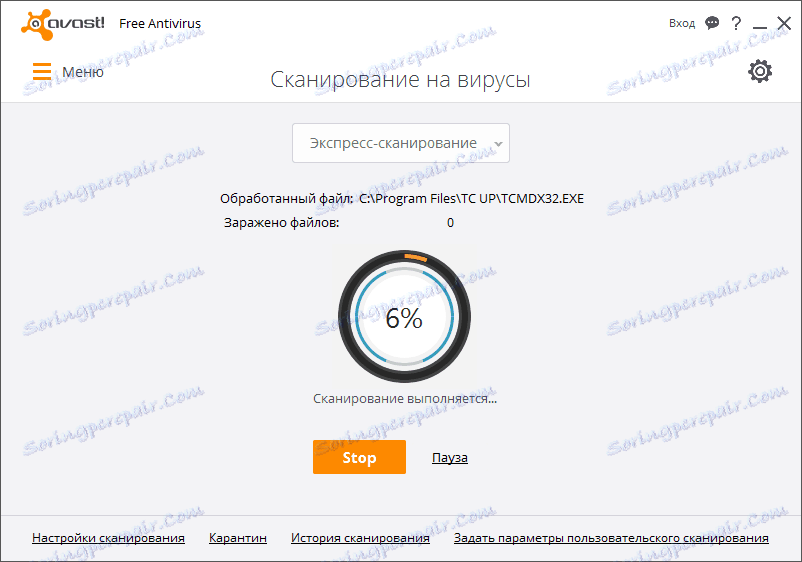
يعد ملف shared.xml مسؤولًا عن تكوين Skype. لحل المشكلة مع نقص في الذاكرة ، يمكنك محاولة إعادة تعيين التكوين. للقيام بذلك ، نحتاج إلى حذف ملف shared.xml.
نكتب على لوحة المفاتيح مجموعة من مفاتيح وين + R. في نافذة "Run" التي تفتح ، أدخل المجموعة التالية:٪ appdata٪ skype. انقر على زر "موافق".
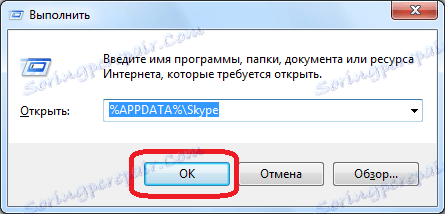
يفتح المستكشف في مجلد برنامج Skype. ابحث عن الملف shared.xml ، وانقر عليه بالماوس ، وفي القائمة الظاهرة حدد العنصر "حذف".
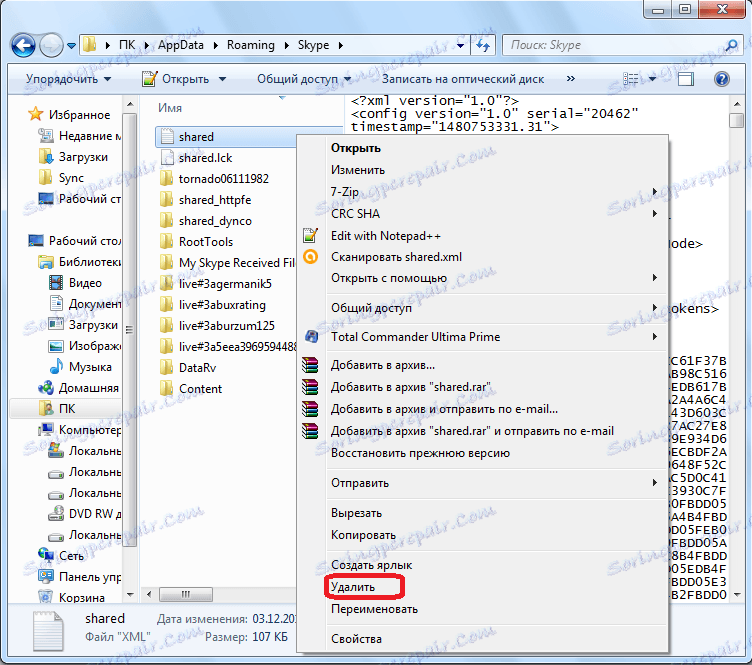
إعادة تثبيت البرنامج
يساعد في بعض الأحيان على إعادة تثبيت أو تحديث Skype. إذا كنت تستخدم إصدارًا قديمًا من البرنامج ، وبدأت تواجه المشكلة التي وصفها لنا ، فعندئذٍ تحديث سكايب إلى أحدث إصدار.
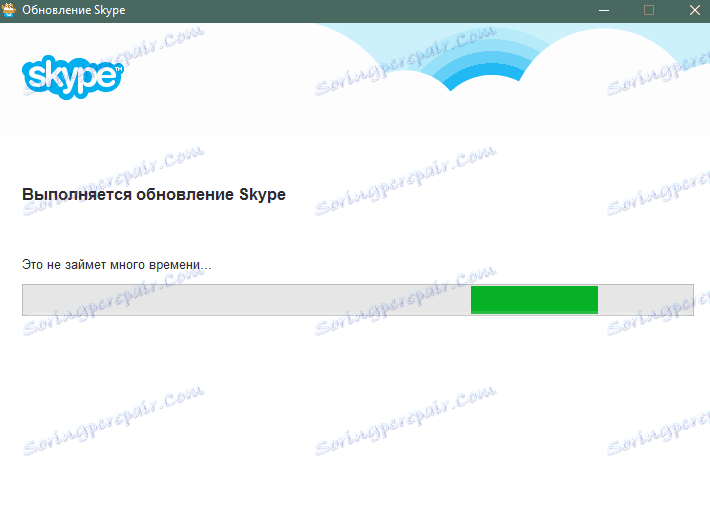
إذا كنت تستخدم أحدث إصدار ، فمن المنطقي إعادة تثبيت Skype فقط. إذا لم يساعد إعادة التثبيت المعتاد ، ثم يمكنك أن تجرب إنشاء الإصدار السابق من التطبيق ، الذي لم يكن الخطأ حتى الآن. عند إصدار التحديث التالي لـ Skype ، يجب أن تحاول مرة أخرى العودة إلى أحدث إصدار من التطبيق ، حيث أن مطوري البرنامج قد يكونوا قد قاموا بحل المشكلة.
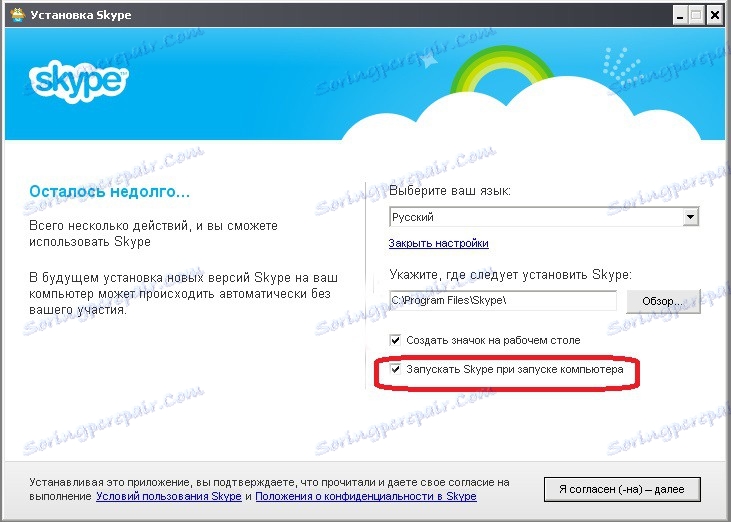
إعادة ضبط الإعدادات
هناك طريقة جذرية لحل المشكلة مع هذا الخطأ وهي إعادة ضبط إعدادات Skype.
باستخدام نفس الطريقة المذكورة أعلاه ، نسمي نافذة "Run" ، وأدخل الأمر "٪ appdata٪".
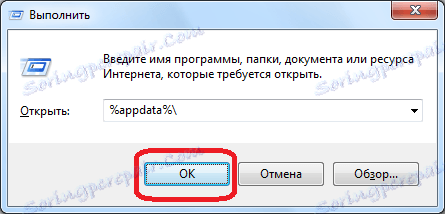
في النافذة المفتوحة ، نبحث عن مجلد "Skype" ، وعن طريق استدعاء قائمة السياق بنقرة الماوس ، قم بإعادة تسميتها إلى أي اسم آخر مناسب لك. بالطبع ، يمكن إزالة هذا المجلد بالكامل ، ولكن في هذه الحالة ، ستفقد جميع مراسلاتك وبيانات هامة أخرى.
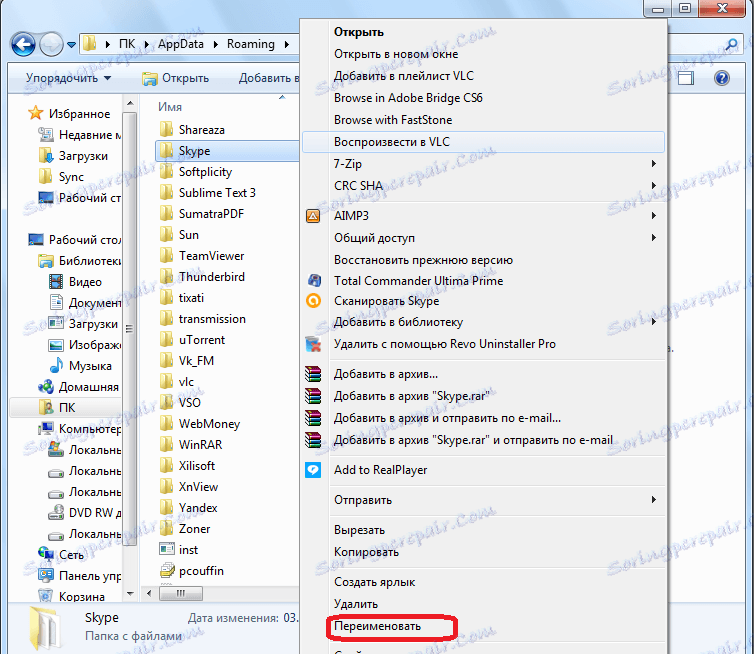
مرة أخرى ، نطلق عليك نافذة "Run" ، وندخل التعبير٪ temp٪ skype.
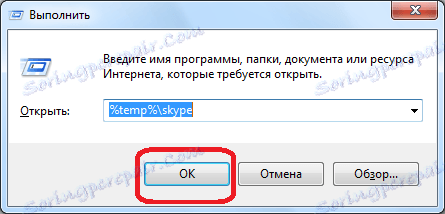
انتقل إلى الدليل ، احذف المجلد DbTemp.

بعد ذلك ، ابدأ Skype. إذا اختفت المشكلة ، يمكنك نقل ملفات المراسلات والبيانات الأخرى من مجلد "Skype" المعاد تسميته إلى المجلد الذي تم إنشاؤه حديثًا. إذا لم تجرؤ المشكلة ، فما عليك سوى حذف المجلد الجديد "Skype" ، والمجلد الذي تمت إعادة تسميته ، نعيد الاسم السابق. تم تصحيح الخطأ نفسه عن طريق أساليب أخرى.
إعادة تثبيت نظام التشغيل
إعادة تثبيت Windows هو حل أساسي أكثر للمشكلة من الطريقة السابقة. قبل أن تقرر في هذا الأمر ، يجب أن تفهم أنه حتى إعادة تثبيت نظام التشغيل لا يضمن تمامًا حل المشكلة. بالإضافة إلى ذلك ، يوصى بهذه الخطوة فقط عندما لا تساعد جميع الطرق المذكورة أعلاه.
لزيادة احتمال حل المشكلة ، عند إعادة تثبيت نظام التشغيل ، يمكنك زيادة مقدار الذاكرة الظاهرية المخصصة.
كما ترى ، هناك الكثير من الخيارات لحل مشكلة "ذاكرة غير كافية لمعالجة الأمر" في Skype ، ولكن ، للأسف ، ليست كلها مناسبة في حالة معينة. لذلك ، فمن المستحسن أولاً محاولة إصلاح المشكلة بأكثر الطرق البسيطة ، والتي تغير تكوين Skype أو نظام تشغيل الكمبيوتر بأقل قدر ممكن ، وفقط في حالة الفشل ، انتقل إلى حلول أكثر تعقيدًا وراديكالية للمشكلة.